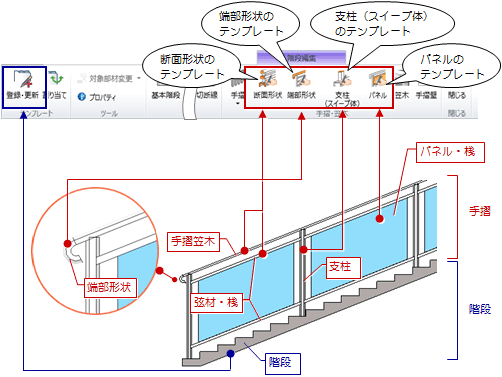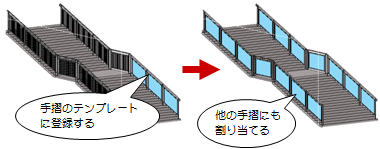階段編集
階段編集
階段に踊り場や手摺を付けて階段のディテールを編集するには、 「特別編集」メニューの
「特別編集」メニューの 「階段編集」を使用します。
「階段編集」を使用します。
メモ
- 階段を選んでからコマンドを実行、もしくは右クリックして
 「階段編集」を選んでもかまいません。また、コマンドコレクションからも選ぶことができます。
「階段編集」を選んでもかまいません。また、コマンドコレクションからも選ぶことができます。
階段をデザインするM650410_kdn_sec01
次図の階段を例に解説します。
- 「踊り場」メニューから
 「踊り場」を選び、直行階段に踊り場を追加します。
「踊り場」を選び、直行階段に踊り場を追加します。
次図は、入力モードの 「直行」で入力したものです。
「直行」で入力したものです。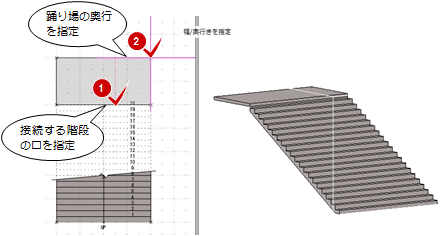
 「基本階段」をクリックして、踊り場に直行階段を追加します。
「基本階段」をクリックして、踊り場に直行階段を追加します。
次図は、入力モードの 「直行」で「上り」をONで入力したものです。
「直行」で「上り」をONで入力したものです。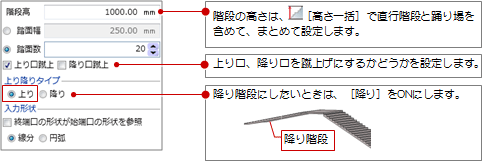
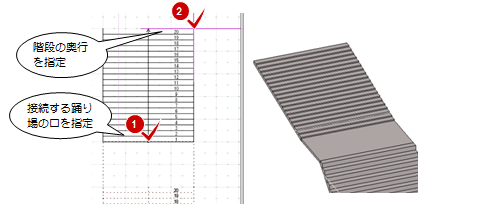
 「高さ一括」をクリックして、階段の蹴上高、踊り場の高さを設定しなおします。
「高さ一括」をクリックして、階段の蹴上高、踊り場の高さを設定しなおします。
階段、踊り場の高さが低い順にクリックし、「上端」「下端」で階段全体の上端高と下端高を設定して「OK」をクリックします。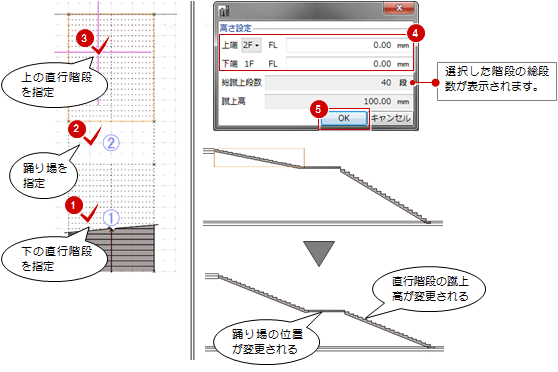
 「切断線」をクリックして、階段の切断線の位置をクリックします。
「切断線」をクリックして、階段の切断線の位置をクリックします。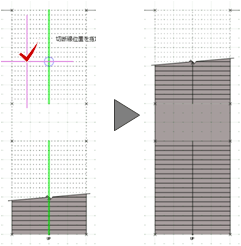
 「導線」をクリックして、踊り場にも導線が表示されるようにします。
「導線」をクリックして、踊り場にも導線が表示されるようにします。
次図は、入力モードの 「新規」で設定しなおしたものです。
「新規」で設定しなおしたものです。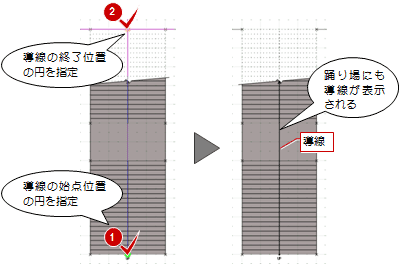
- 「手摺」メニューから
 「通常手摺」を選び、手摺を付けます。
「通常手摺」を選び、手摺を付けます。
次図は、入力モードの 「ささら辺参照」で手摺を付ける階段、踊り場のささら辺を指定したものです。
「ささら辺参照」で手摺を付ける階段、踊り場のささら辺を指定したものです。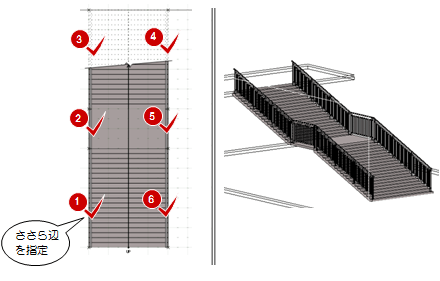
- 作成した階段は、
 「登録・更新」でテンプレートに登録できます。
「登録・更新」でテンプレートに登録できます。
メモ
- 異形の階段を作成するには、「任意の位置で階段を変形するには」を参照してください。
- 踊り場から始める階段を表現するには、「廻り踊り場を追加するには」を参照してください。
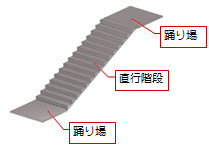
- 編集対象の階段だけを確認したいときは、「対象部材のみColorを使用する」をONにします。編集対象以外の仕上のデザインや取り合いを確認したいときはOFFにします。

 「登録・更新」で登録するテンプレートには、主に
「登録・更新」で登録するテンプレートには、主に 「プロパティ」で設定している内容(描画、高さ基準以外)が登録され、追加した直行階段・踊り場や手摺、手摺壁、笠木などは含まれません。
「プロパティ」で設定している内容(描画、高さ基準以外)が登録され、追加した直行階段・踊り場や手摺、手摺壁、笠木などは含まれません。
階段の踏面数を変更するにはM650410_kdn_sec02
次図に示す位置をクリックして、階段のプロパティで変更します。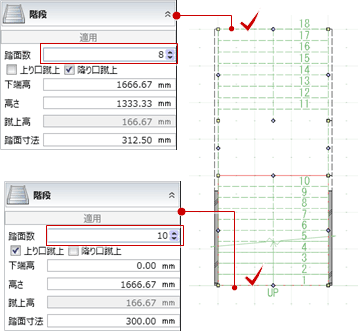
メモ
 「プロパティ」では踏面数を変更することはできません。
「プロパティ」では踏面数を変更することはできません。